The Objektide loendamine konteinerisse nurjus.Juurdepääs on keelatud viga Windows 10-s on väga levinud viga, millega kasutajad faili või faili käsitlemisel kokku puutuvad kausta õigused. Windows võimaldab meil jagada kausta või faili kohaliku võrgu kaudu mitme kasutajaga. Kui proovite administraatorina muuta kasutajate või kasutajagruppide juurdepääsuluba mõnele kaustale, tehke seda Objektide loendamine konteinerisse nurjus viga võib ilmneda.
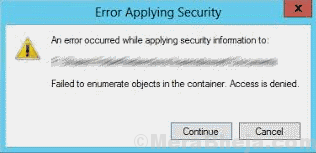
Põhjused, miks see viga võib ilmneda? Sellel on kaks peamist põhjust Objektide loendamine konteinerisse nurjus Windows 10 probleem. See võib tekkida kas failide või kaustade lubade kokkupõrke või mõne kausta sätte tõttu, mida saab valesti konfigureerida.
Kuidas parandada ebaõnnestunud objektide loendamist konteineri veas?
Õnneks on selle probleemi lahendamiseks vajalikud sammud mugavad ja lihtsad. Mõned põhilised näpunäited Windowsi seadetes ja olete kõik valmis määrama kausta kasutaja õigused lihtsalt. Vaatame need üle.
Parandage 1 - kõrgendatud käsuviiba kasutamine
1. Otsing cmd käsuviiba aknas.
2. Paremklõpsake nuppu käsuviiba ikoon ja käivitada administraatorina.

3. Nüüd kopeerige ja kleepige allpool toodud käsud käsuviiba aknasse ja käivitage käsud ükshaaval.
ülevõtmine / F X: \FULL_PATH_TO_FOLDER ülevõtmine / F X: \FULL_PATH_TO_FOLDER / r / d y icacls X: \FULL_PATH_TO_FOLDER / grant Administraatorid: F icacls X: \FULL_PATH_TO_FOLDER / grant administraatorid: F / t
Muutke kindlasti FULL_PATH_TO_FOLDER oma kausta teega.
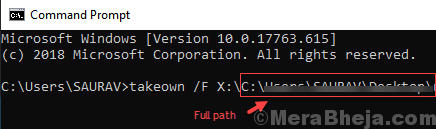
Märge: Kausta täieliku tee teadmiseks klõpsake lihtsalt kausta, et sinna siseneda.
Nüüd kopeerige selle täielik tee aadressiribalt.
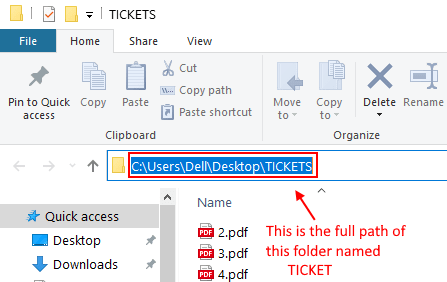
Parandage 2 - muutke kausta omandiõigust
See on seni parim ja ainus meetod, mille soovitasid nii Microsoft kui ka Windowsi eksperdid. Kausta omaniku muutmine on soovitanud ka Windowsi kasutajad, kuna see meetod lahendab Objektide loendamine konteinerisse nurjus. Juurdepääs on keelatud viga nagu võlu. Siin on toimingud, mis on seotud kausta omaniku muutmisega Windowsis:
Samm 1: Teha paremklõps kohta kausta mille eest saate Objektide loendamine konteinerisse nurjus kasutaja lubade muutmisel ilmnes viga. Valige paremklõpsuga menüüst Atribuudid valik.
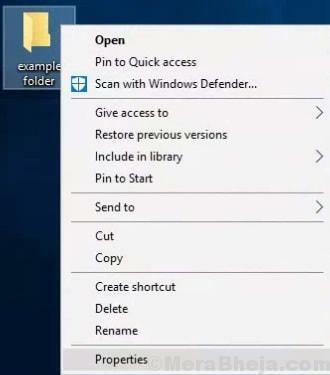
2. samm: Minge avanevas aknas Kausta atribuudid Turvalisus vaheleht. Kui sisse Turvalisus klõpsake vahekaarti Täpsem valik.
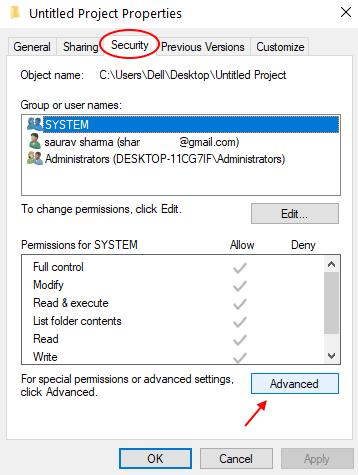
3. samm: See avab uue Täpsemad turvaseaded aken. Siin, ülemises jaotises, otse all Nimi jaotises klõpsake nuppu Muuda suvand Omanik jaotises.
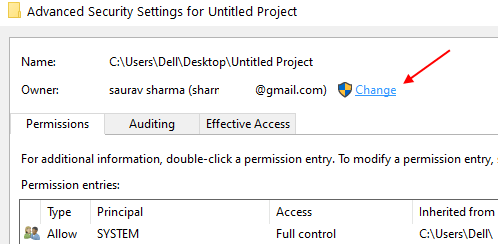
4. samm: Järgmisel ekraanil peate sisestama oma Windowsi konto kasutajanimi mille kaudu sisse logite. Võite lihtsalt sisestada oma kasutajanime Sisestage objekti nimi kasti.
Märkus. - Kui te ei tea oma arvuti kasutajanime, lugege seda: tea oma arvuti kasutajanime
Seejärel klõpsake nuppu Kontrollige nimesid ilmuva õige kasutajanime kiireks leidmiseks.
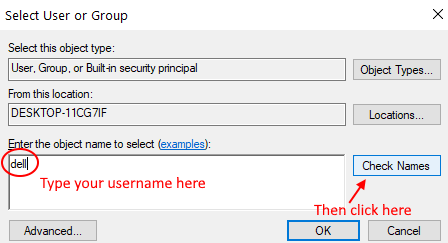
Seejärel klõpsake nuppu Sees Okei.
Märge: - Kui teil ei õnnestunud selle meetodiga oma kasutajanime teada saada, klõpsake nuppu Täpsem nupp tekstivälja all, et valida oma kasutajanimi kõigi kasutajate loendist. Klõpsake aknas Täpsemalt nuppu Leidke kohe nupp, täidetakse selle akna allservas kõigi kasutajanimede loend nimega „Valige kasutaja ja rühm“. Loendist saate määrata oma kasutajanime. Pärast kasutajanime valimist klõpsake nuppu Okei nuppu.
5. samm: Kui olete kasutajanime valinud ja naasnud ekraanile Täpsem, kuvatakse kaks uut linnukest "Asendage alamkonteinerite ja objektide omanik"Ja"Asendage kõik alamobjektide loa kirjed selle objekti pärandatavate lubade kirjetega“, Mida olen näidanud alloleval ekraanipildil. Valige mõlemad need valikud ja seejärel klõpsake nuppu OK. Jällegi klõpsake nuppu OK viip, mis lihtsalt hüppas üles.
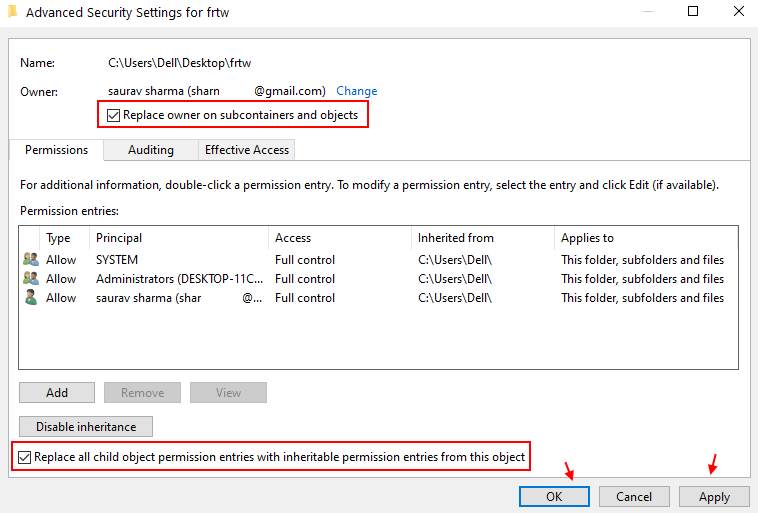
6. samm: Nüüd tulge jälle Turvalisus Tab.
Kui Kõiki ei ole grupi- ega kasutajanimedes, lisage loendisse Kõik.
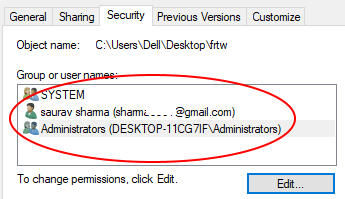
Kliki Täpsem
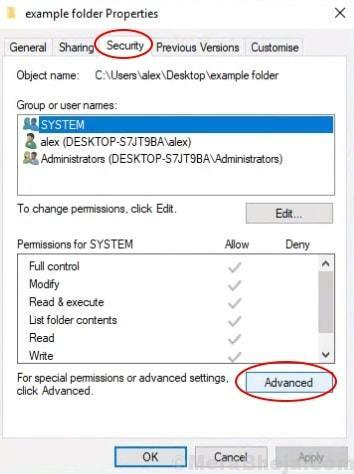
7. samm: - Nüüd klõpsake nuppu Lisama.
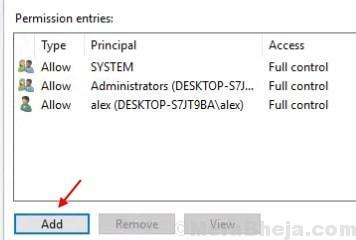
8. samm: - Nüüd klõpsake nuppu Sisse valige Prinicipal.
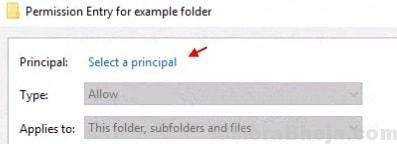
9. samm: - Nüüd kirjuta Kõik ja klõpsake nuppu Kontrollige nimesid. Klõpsake nuppu OK.
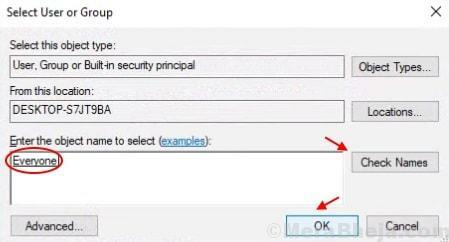
10. samm: - Kliki Okei ekraanilt väljumiseks.
Sulgege nüüd kõik aknad ja proovige uuesti kaustaõigused määrata. See samm lahendab probleemi tõenäoliselt ja te ei saa seda Objektide loendamine konteinerisse nurjus viga. Kui teete seda, võite proovida veel ühte asja.
Kui see ei toimi, tehke veel üks asi ja proovige
1. Mine turvalisus vahelehe võimendus.
2. Kliki Administraatorid loendist ja valige see.
3. Nüüd klõpsake nuppu redigeeri.
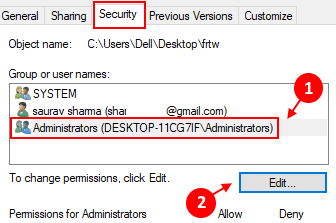
4. Nüüd klõpsake nuppu Administraatorid uuesti nimekirjast.
5. Nüüd kontrollige kõiki Eita õigused.
6. Kliki Rakenda ja Okei.
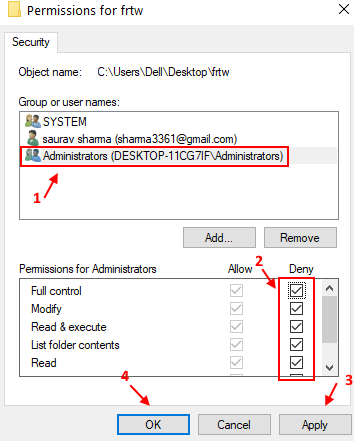
Proovige uuesti ja vaadake, kas see töötab või mitte.
Parandage 3 - tõkestage hoiatused, et parandada viga Objektide loendamine konteineris ebaõnnestus
Kasutajakonto juhtimisseadete juurde pääsemisel saate keelata teatamisvaliku, mis turn, võimaldab teil kausta lubades muudatusi teha ilma hüpikaknaid või teade. Selle meetodi abil kausta lubade edukaks muutmiseks toimige järgmiselt.
Samm 1: Avage menüü Start ja tippige otsinguribale Start UAC või Kasutajakonto juhtimise seadete muutmine. See näitab Kasutajakonto juhtimise seadete muutmine valik otsingutulemites; Ava see.
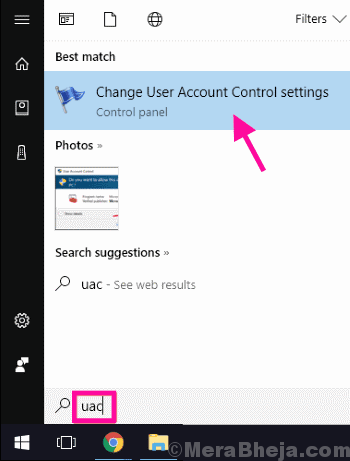
2. samm: Siin näete liugurit. Lohistage liugur lõpuni alla Ärge kunagi teavitage. Kui olete valmis, klõpsake nuppu Okei nuppu. Kui dialoogiboksilt küsitakse luba, vajutage Jah.
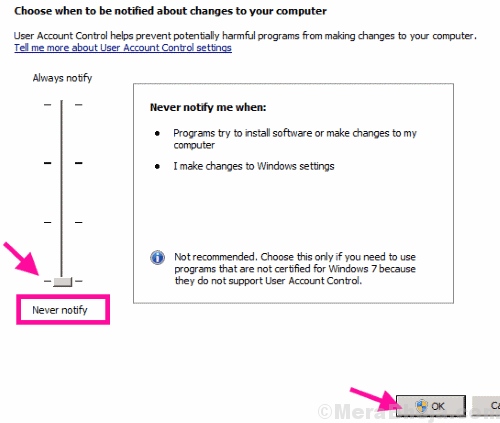
Pärast seda taaskäivitage arvuti. Pärast taaskäivitamist proovige määrata kausta õigused.
Nüüd saate kausta loa väga lihtsalt määrata.
Ikka saan Objektide loendamine konteinerisse nurjus viga kausta lubade muutmisel? Proovige arvuti taaskäivitada Ohutu režiim ja korrake meetodit nr 1 ning vaadake, kas suudate protsessi edukalt läbi viia. Kui turvarežiim ei tööta, proovige sama teha ka Turvaline viis Interneti kasutamiseks.
Märge: Arvuti turvarežiimis käivitamiseks lülitage arvuti välja ja taaskäivitage see. Niipea kui arvuti käivitub, vajutage nuppu F8 kordusklahv (1-sekundilise intervalliga). Saad buutimisvalikud, näiteks Ohutu režiim ja Turvaline viis Interneti kasutamiseks. Valige nõude järgi üks ja viige läbi antud meetodid.
Lõpuks
Kui miski ei toimi, võiksite alustada värskelt. Looge uus kaust, lisage failid ja määrake seejärel teistele kasutajatele kaustaõigused. Ja ärge unustage meile öelda, kas see töötas teie jaoks või mitte.


